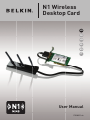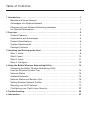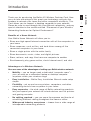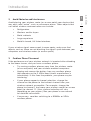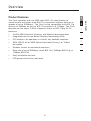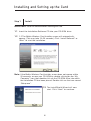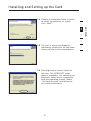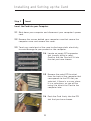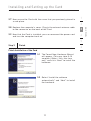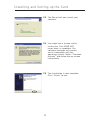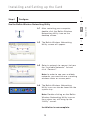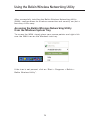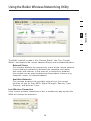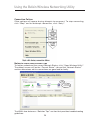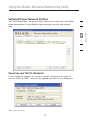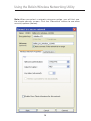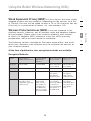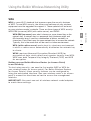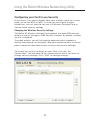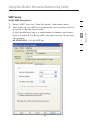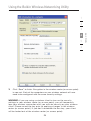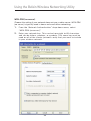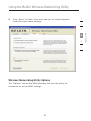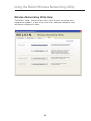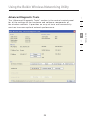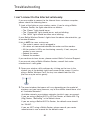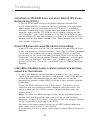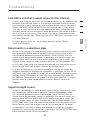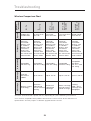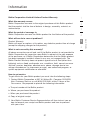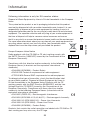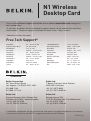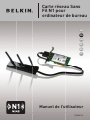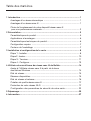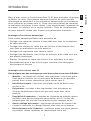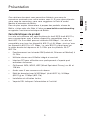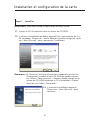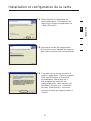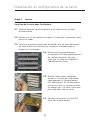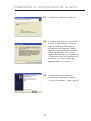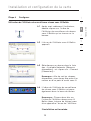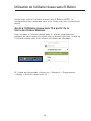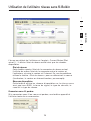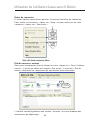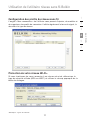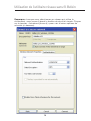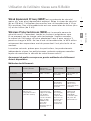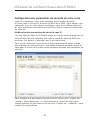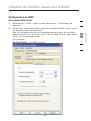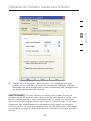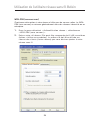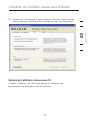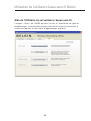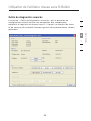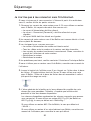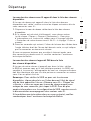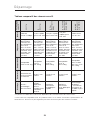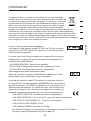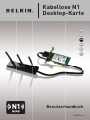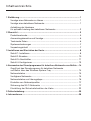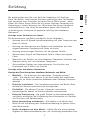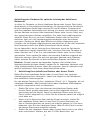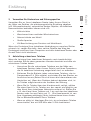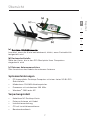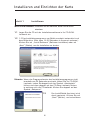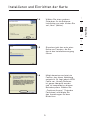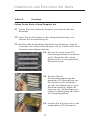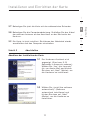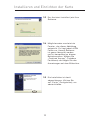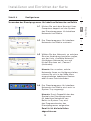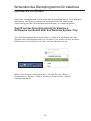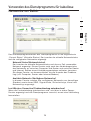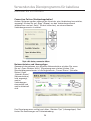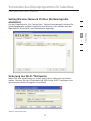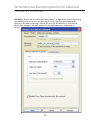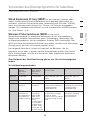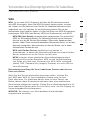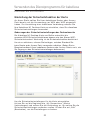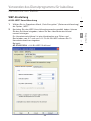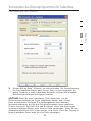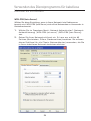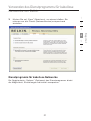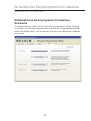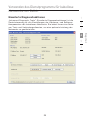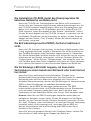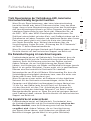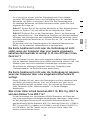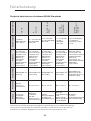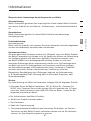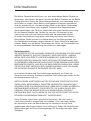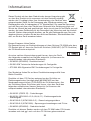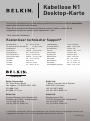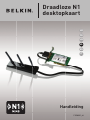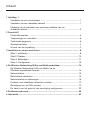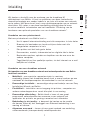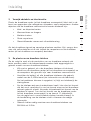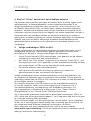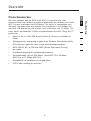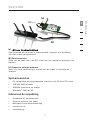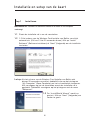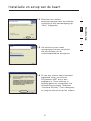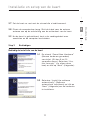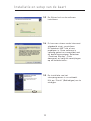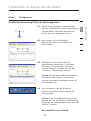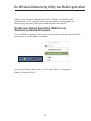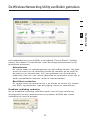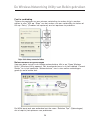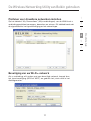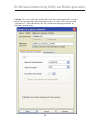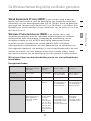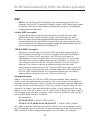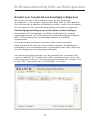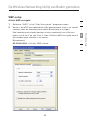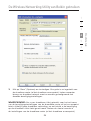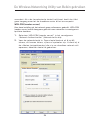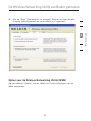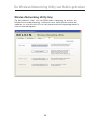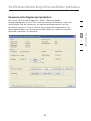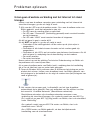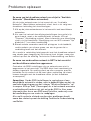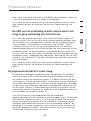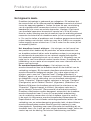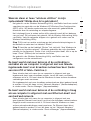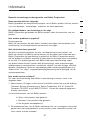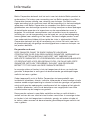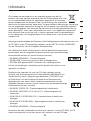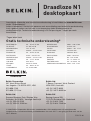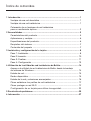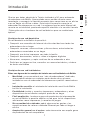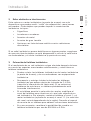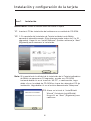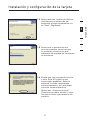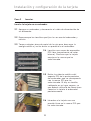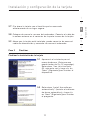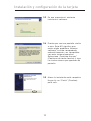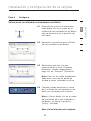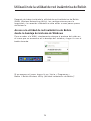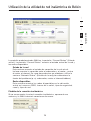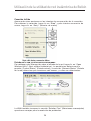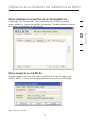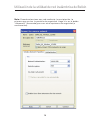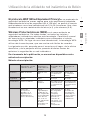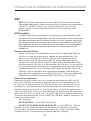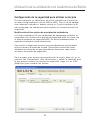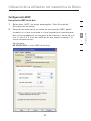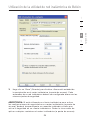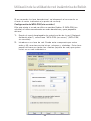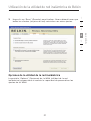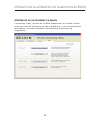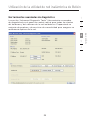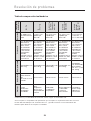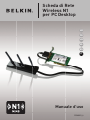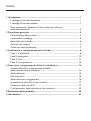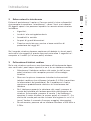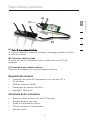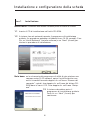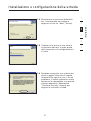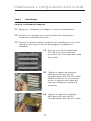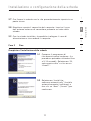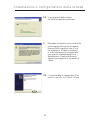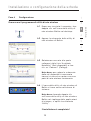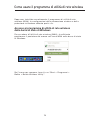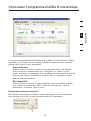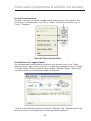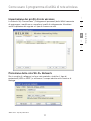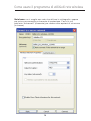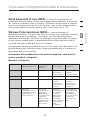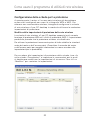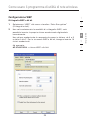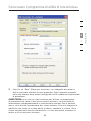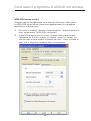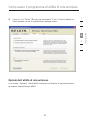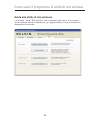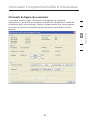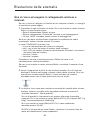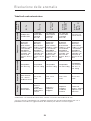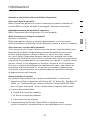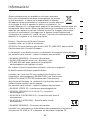Belkin CARTE RÉSEAU SANS FIL N1 POUR ORDINATEUR DE BUREAU #F5D8001FR Le manuel du propriétaire
- Catégorie
- Points d'accès WLAN
- Taper
- Le manuel du propriétaire
La page charge ...
La page charge ...
La page charge ...
La page charge ...
La page charge ...
La page charge ...
La page charge ...
La page charge ...
La page charge ...
La page charge ...
La page charge ...
La page charge ...
La page charge ...
La page charge ...
La page charge ...
La page charge ...
La page charge ...
La page charge ...
La page charge ...
La page charge ...
La page charge ...
La page charge ...
La page charge ...
La page charge ...
La page charge ...
La page charge ...
La page charge ...
La page charge ...
La page charge ...
La page charge ...
La page charge ...
La page charge ...
La page charge ...
La page charge ...
La page charge ...
La page charge ...
La page charge ...
La page charge ...
La page charge ...
La page charge ...
La page charge ...
La page charge ...

1 Introduction ................................................................................................. 1
Avantages d’un réseau domestique ...............................................................
1
Avantages d’un réseau sans fil .......................................................................
1
Choix de l’emplacement de votre dispositif réseau sans fil
pour
une performance maximale ................................................................... 2
2 Présentation ................................................................................................
5
Caractéristiques du produit .............................................................................
5
Applications et avantages ...............................................................................
6
Caractéristiques techniques du produit ..........................................................
6
Configuration requise .....................................................................................
7
Contenu de l’emballage .................................................................................
7
3 Installation et configuration de la carte ......................................................
8
Étape 1 : Installer .............................................................................................
8
Étape 2 : Insérer ............................................................................................... 10
Étape 3 : Terminer ..........................................................................................
11
Étape 4 : Configurer .......................................................................................
13
4 Utilitaire de surveillance du réseau sans fil de Belkin ...............................
14
Accès à l’Utilitaire réseau sans fil à partir de la barre
des tâches Windows ..................................................................................... 14
État du réseau ................................................................................................ 15
Réseaux disponibles ...................................................................................... 15
État du réseau et astuces .............................................................................. 16
Création de profils réseau sans fil
................................................................ 17
Protection de votre réseau Wi-Fi ................................................................. 17
Configuration des paramètres de sécurité de votre carte ........................
22
5 Dépannage ..................................................................................................
30
6 Information .................................................................................................
37
Table des matières

Introduction
section
1
2
3
4
5
6
1
Merci d’avoir choisi la Carte réseau Sans Fil N1 pour ordinateur de bureau
de Belkin (la carte). Vous pouvez désormais profiter de cette nouvelle
technologie en permettant à vos ordinateurs domestiques ou d’entreprise
de se connecter en réseau sans fil. Cette carte vous permet de connecter
un ordinateur de bureau à votre réseau. Lisez attentivement l’ensemble de
ce manuel, en insistant sur la section intitulée « Choix de l’emplacement
de votre dispositif réseau sans fil pour une performance maximale ».
Avantages d’un réseau domestique
Votre réseau domestique Belkin vous permettra de :
• Partager une connexion Internet à haut débit avec tous les ordinateurs
de votre domicile
• Partager des ressources, telles que des fichiers et des disques durs,
avec tous les ordinateurs de votre domicile
• Partager une imprimante avec toute la famille
• Partager des documents, des fichiers de musique et de vidéo ainsi que
des photos numériques
• Stocker, récupérer et copier des fichiers d’un ordinateur à un autre
• Simultanément jouer à des jeux en ligne, consulter une messagerie
électronique et discuter
Avantages d’un réseau sans fil
Voici quelques-uns des avantages que vous tirerez d’un réseau sans fil Belkin :
• Mobilité – nul besoin de confiner votre ordinateur à une seule pièce.
Vous pouvez travailler sur un ordinateur de bureau ou un portable
partout dans la zone couverte par votre réseau sans fil.
• Installation simple– l’Assistant Installation facile de Belkin vous
facilite la vie.
• Polyvalence : accédez à des imprimantes, des ordinateurs ou
d’autres périphériques réseau où que vous soyez dans votre
domicile.
• Possibilité d’expansion : l’étendue de la gamme de produits réseau
de Belkin vous permet d’étendre votre réseau afin d’y inclure des
périphériques tels que des imprimantes ou des consoles de jeu.
• Aucun câblage nécessaire : plus besoin de perdre du temps et de
l’argent à réinstaller le câblage Ethernet chez vous ou au bureau.
• Reconnaissance de l’industrie : choisissez parmi une vaste gamme
de produits réseau captables de communiquer entre eux.

32
Introduction
32
Introduction
Choix de l’emplacement de votre dispositif réseau sans fil pour des
performances maximales
Plus votre ordinateur se rapproche de votre routeur sans fil (ou votre point
d’accès), plus votre connexion sans fil gagne en force. De façon générale,
la portée de votre réseau sans fil à l’intérieur s’étend de 30 à 60 mètres.
À l’opposé, plus vos périphériques sans fil reliés à votre routeur ou votre
point d’accès sont éloignés de ceux-ci, moins grande est la performance
de votre connexion sans fil. Il se peut que vous vous en rendiez compte
ou pas. Si vous éloignez encore plus votre routeur (ou votre point
d’accès), il est possible que la vitesse de votre connexion diminue. Les
appareils électroménagers, les obstacles et les murs peuvent bloquer les
signaux radio de votre réseau sans fil et en diminuer la force.
Dans le but de vérifier si la performance de votre réseau est liée à la
portée ou à la présence d’obstacles, déplacez votre ordinateur afin qu’il
soit dans un rayon de 2 à 5 mètres du routeur (ou du point d’accès). Si
les problèmes persistent même dans une zone de couverture restreinte,
veuillez contacter l’assistance technique de Belkin.
Remarque :Alors que certains des objets énumérés ci-dessous peuvent
affecter les performances de votre réseau, ils n’empêcheront pas son
fonctionnement. Si vous croyez que votre réseau sans fil ne fonctionne
pas à pleine capacité, ces solutions peuvent vous aider.
1. Choix de l’emplacement de votre routeur sans fil ou de votre point
d’accès
Placez votre routeur Réseau Sans Fil (ou point d’accès), le centre nerveux
de votre réseau sans fil, aussi près que possible du centre de la zone de
couverture désirée.
Afin d’assurer une zone de couverture optimale pour vos « clients réseau »
(soit les ordinateurs dotés d’une carte réseau pour ordinateur de bureau
ou portable ou d’un adaptateur USB de Belkin) :
• Assurez-vous que les antennes de votre routeur ou de votre point
d’accès sont parallèles et disposées à la verticale (en pointant vers
le plafond). Si votre routeur (ou votre point d’accès) est posé à la
verticale, essayez autant que possible de disposer les antennes de
façon à ce qu’elles pointent vers le haut.
• Dans des habitations à plusieurs étages, placez le routeur (ou le point
d’accès) à l’étage le plus central de votre domicile. Ceci peut signifier que
devrez placer le routeur sans fil (ou le point d’accès) à un étage supérieur.
• Évitez de placer le routeur (ou le point d’accès) près d’un téléphone
sans fil 2,4 GHz.

3
Introduction
Introduction
3
Introduction
section
1
2
3
4
5
6
2. Évitez les obstacles et les interférences.
Évitez de placer le routeur ou le point d’accès près d’un appareil
émettant du « bruit » radio, comme un four à micro-ondes. Exemples
d’objets risquant d’empêcher la communication sans fil :
• Réfrigérateurs
• Lave-linge et/ou sèche-linge
• Armoires métalliques
• Grands aquariums
• Fenêtre métallique avec teinture anti-UV
Si le signal de votre réseau semble faible à certains endroits, assurez-
vous qu’aucun de ces objets ne peut lui faire obstruction (entre les
ordinateurs et le routeur ou le point d’accès).
3. Téléphones sans fil
Si la performance de votre réseau est toujours affectée malgré les
solutions sus-mentionnées, et si vous possédez un téléphone sans fil :
• Éloignez votre téléphone de votre routeur ou votre point d’accès
sans fil ainsi que de vos ordinateurs sans fil.
• Débranchez et retirez la batterie de tout téléphone sans
fil fonctionnant sur la bande de 2.4 GHz. (Consultez la
documentation accompagnant votre téléphone à cet effet.) Si
ces gestes semblent résoudre le problème, c’est que votre
téléphone interfère avec les signaux du réseau sans fil.
• Si votre téléphone prend en charge le choix du canal, modifiez
le canal de votre téléphone en choisissant le canal le plus
éloigné possible de celui de votre réseau sans fil. Par exemple,
choisissez le canal 1 pour votre téléphone et modifiez le
canal de votre routeur sans fil (ou de votre point d’accès) en
choisissant le canal 11 (le choix du canal dépend de votre
région). Reportez-vous au mode d’emploi de votre téléphone
pour obtenir les instructions détaillées.
• S’il y a lieu, vous pouvez aussi changer votre téléphone sans fil
en choisissant un téléphone à 900 MHz ou à 5 GHz.

4. Choisissez le canal le plus « paisible » pour votre réseau sans fil
Dans des environnements domiciliaires ou d’entreprise rapprochés, tels que
les appartements et les immeubles à bureaux, il se peut qu’un autre réseau
sans fil interfère et entre en conflit avec votre réseau. Grâce à la fonction
d’analyse du site de l’Utilitaire réseau sans fil Belkin, vous pourrez localiser
d’autres réseaux sans fil et faire passer votre routeur sans fil (ou point
d’accès) et vos ordinateurs à un canal aussi loin que possible du canal utilisé
par ces réseaux.
Essayer plusieurs canaux parmi ceux disponibles afin de déterminer la
connexion la plus claire et éviter les interférences des téléphones sans fil
ou autres dispositifs sans fil se trouvant dans votre voisinage.
Pour les dispositifs de réseau sans fil d’une marque différente, utilisez
la fonction d’analyse de site détaillée et consultez les informations
concernant les canaux qui se trouvent dans ce manuel.
5. Connexions sécurisées, VPN et AOL
Une connexion sécurisée est une connexion qui requiert un nom
d’utilisateur et un mot de passe et qui est utilisée là où la sécurité revêt
une grande importance. Parmi les connexions sécurisées :
• Les connexions de type Virtual Private Network (VPN - réseau
privé virtuel) souvent utilisées pour accéder à distance à un réseau
d’entreprise.
• Le programme « Bring your own access » d’America Online (AOL) qui
vous permet d’utiliser AOL via une connexion à haut débit (ADSL ou
câble) offerte par un autre fournisseur d’accès à Internet.
• La plupart des banques en ligne.
• Plusieurs sites commerciaux qui requièrent un nom d’utilisateur et un
mot de passe afin d’accéder à un compte.
Les connexions sécurisées peuvent être interrompues par les paramètres
de gestion de l’énergie de votre ordinateur (lorsqu’il est en état de
veille). La solution la plus simple afin d’éviter cette situation est de
vous reconnecter en lançant le logiciel de VPN ou d’AOL ou en vous
reconnectant via le site Web sécurisé.
Une solution alternative consiste à changer les paramètres de gestion de
l’énergie afin qu’il ne soit plus mis en état de veille. Toutefois, cette solution
peut ne pas être appropriée pour les ordinateurs portables. Pour modifier
les paramètres de gestion de l’énergie de Windows, reportez-vous aux
« Options d’alimentation » du Panneau de configuration.
Si les difficultés liées aux connexions sécurisées, au VPN et à AOL
persistent, veuillez reprendre les étapes 1 à 4 ci-dessus afin de vous
assurer d’avoir essayé les solutions proposées.
4
Introduction
5

Introduction
Ces solutions devraient vous permettre d’obtenir une zone de
couverture maximale avec votre routeur sans fil. Si vous devez étendre
votre zone de couverture, nous vous suggérons le Point d’accès/
Module d’extension de Belkin.
Pour de plus amples informations à propos des produits réseau de
Belkin, visitez notre site Web à l’adresse www.belkin.com/networking
ou appelez l’assistance technique de Belkin.
Caractéristiques du produit
La carte est conforme aux spécifications du draft IEEE draft-802.11n,
pour communiquer avec d’autres dispositifs compatibles avec le
draft 802.11n à un débit pouvant atteindre 300 Mbps*. La carte est
compatible avec tous les dispositifs 802.11g à 54 Mbps, ainsi qu’avec
les dispositifs 802.11b à 11 Mbps. La carte 802.11g fonctionne sur
la même bande de fréquence de 2,4 GHz que les produits Wi-Fi
®
802.11b.
• Fonctionnement sur la bande ISM (Industriel, Sciences et Médical) à
2,4 GHz.
• Utilitaire réseau sans fil Belkin intégré et convivial
• Interface PCI pour utilisation avec pratiquement n’importe quel
ordinateur de bureau.
• Chiffrement WPA, WPA2, WEP (Wired Equivalent Privacy) sur 64 et
128 bits
• Accès sans fil aux ressources du réseau.
• Débit de données jusqu’à 300 Mbps* (draft 802.11n), 54 Mbps
(802.11g) ou 11 Mbps (802.11b)
• Installation et utilisation faciles.
• Voyants DEL indiquant l’alimentation et l’activité
Présentation
section
1
2
3
4
5
6
1
5

76
76
Applications et avantages
• Débit de connexion jusqu’à 300 Mbps (802.11n)
Connectivité instantanée à haut débit chez vous ou au bureau,
sans compromettre l’utilisation de produits 802.11b/g
• Compatible avec les produits 802.11b/g
La carte est rétro-compatible avec les produits Wi-Fi
(IEEE 802.11b/g).
• Environnements impropres au câblage
Permet le partage d’imprimante dans des bâtiments comportant
des murs pleins ou dans des zones ouvertes où le câblage est
difficile à effectuer
• Environnements changeants
S’adapte facilement aux bureaux ou environnements souvent
réorganisés ou lorsque vous changez souvent de site.
• Pour les besoins des particuliers ou des petites entreprises
(SOHO)
Fournit une installation facile et rapide d’un petit réseau.
Caractéristiques techniques du produit
Interface hôte : PCI 32 bits
Consommation électrique :
802.11b : TX 920 mA @ 3,3 V, RX 400 mA @ 3,3 V
802.11g : TX 1000 mA @ 3,3 V, RX 400 mA @ 3,3 V
802.11n : fonctionnement sur 20 MHz , TX 1000 mA @
3,3 V, RX 400 mA @ 3,3 V
fonctionnement sur 40 MHz , TX 1070 mA @
3.3V, RX 500 mA @ 3,3 V
Température de fonctionnement : 32—0—55 °C
Température de stockage : -20—80 °C
Humidité : Max. 90% (sans condensation)
Portée de fonctionnement habituelle : Jusqu’à 426,7 mètres**
*
REMARQUE : Le débit de transmission mentionné(300 Mbps)est le débit de données
physique. Le débit réel est inférieur.
**La performance dépend de l’environnement du réseau.
Présentation

7
7
section
1
2
3
4
5
6
Présentation
(a) Témoin Alimentation/Activité
S’allume lorsque la carte est sous tension, clignote lorsqu’une activité sans
fil est détectée
(b) Connecteur de la carte
Côté de la carte qui s’insère dans l’emplacement PCI de votre ordinateur
(c) Connecteur de l’antenne externe
Permet de brancher le câble pour l’antenne externe
Configuration requise
• Ordinateur compatible PC avec un emplacement PCI 32 bits libre
• 128 Mo de RAM ou plus
• Processeur 500 MHz ou plus
• Windows
®
2000 ou XP
Contenu de l’emballage
• Carte réseau Sans Fil N1 pour ordinateur de bureau
• Antenne externe avec câble
• Guide d’installation rapide
• CD d’installation
• Manuel de l’utilisateur
(b)
(a)
(c)

98
Installation et configuration de la carte
98
Installation et configuration de la carte
Étape 1 Installer
IMPORTANT
: Vous devez installer le logiciel avant d’insérer la carte.
1.1 Insérez le CD d’installation dans le lecteur de CD-ROM.
1.2 L’utilitaire d’installation de Belkin apparaît (Ceci peut prendre de 15 à
20 secondes). Cliquez sur « Install Software [Installer le logiciel] » puis
sur « Next [Suivant] » pour commencer l’installation.
Remarque : Si l’écran de l’utilitaire d’installation n’apparaît pas dans les
20 secondes, accédez à votre CD-ROM en double-cliquant
sur l’icône « Poste de travail ». Ensuite, double-cliquez sur le
lecteur de CD-ROM contenant le CD d’installation. Cliquez
deux fois sur l’icône « Setup.exe ».
1.3 L’assistant InstallShield apparaît.
Cliquez sur « Next [Suivant] » pour
continuer.

9
Installation et configuration de la carte
9
section
1
2
3
4
5
6
1.4 Sélectionnez un répertoire de
destination pour l’installation du
logiciel ou cliquez simplement sur
« Next [Suivant] ».
1.5 Le premier écran de progression
d’une série vous indique où vous en
êtes dans le processus d’installation.
1.6 Il se peut qu’un écran similaire à
celui-ci apparaisse. Cela ne signifie
PAS que Windows a rencontré
un problème. Notre logiciel a
été entièrement testé et est
compatible avec cette version de
Windows. Cliquez sur « Continue
Anyway [Poursuivre] » et suivez
les instructions qui apparaissent à
l’écran.

1110
Installation et configuration de la carte
1110
Installation et configuration de la carte
Étape 2 Insérer
Insertion de la carte dans l’ordinateur
2.1 Veuillez éteindre votre ordinateur et en débrancher le câble
d’alimentation.
2.2 Retirez les vis de fixation du capot à l’arrière de l’ordinateur, puis
retirez le capot.
2.3 Touchez une partie métallique du boîtier afin de vous décharger
de toute électricité statique qui risquerait d’endommager le
produit ou l’ordinateur.
2.4 Recherchez un emplacement
d’extension PCI vide (généralement
de couleur blanche). Assurez-
vous que la carte est adaptée à
l’emplacement choisi.
2.5 Retirez l’obturateur métallique
du port à l’arrière de l’ordinateur
correspondant à l’emplacement
PCI sélectionné. Si cet obturateur
est muni d’une vis, placez-la dans
un endroit sûr, car vous l’utiliserez
plus tard pour fixer la carte.
2.6 Poussez fermement la carte PCI
dans son emplacement.

11
Installation et configuration de la carte
11
section
1
2
3
4
5
6
2.7 Fixez maintenant la carte au moyen de la vis que vous aviez mise
de côté.
2.8 Remettez le capot de l’ordinateur en place. Branchez le câble de
l’antenne externe au connecteur à l’arrière de la carte.
2.9 Maintenant que la carte est en place, vous pouvez rebrancher
tous les câbles et allumer votre ordinateur.
Étape 3 Terminer
Terminer l’installation de la carte
3.1
La fenêtre « Found New Hardware
Wizard [Assistant Ajout de
nouveau matériel] » apparaît (Ceci
peut prendre de 3 à 15 secondes).
Sélectionnez « Yes, this time only
[Oui pour cette fois seulement] »,
puis cliquez sur « Next [Suivant] »
pour installer le matériel.
3.2 Sélectionnez « Install the software
automatically [Installer le logiciel
automatiquement] » et cliquez sur
« Next [Suivant] » pour poursuivre
l’installation.

1312
Installation et configuration de la carte
1312
Installation et configuration de la carte
3.3 L’Assistant installe le logiciel.
3.4 Il se peut qu’un écran similaire
à celui-ci apparaisse. Cela ne
signifie PAS que Windows a
rencontré un problème. Notre
logiciel a été entièrement testé
et est compatible avec cette
version de Windows. Cliquez sur
« Continue Anyway [Poursuivre] »
et suivez les instructions qui
apparaissent à l’écran.
3.5 L’installation du pilote est
maintenant terminée. Cliquez
« Finish [Terminer] » pour quitter.

13
Installation et configuration de la carte
13
section
1
2
3
4
5
6
Étape 4 Configurer
Utilisation de l’Utilitaire de surveillance réseau sans fil Belkin
4.1
Après avoir redémarré l’ordinateur,
double-cliquez sur l’icône de
l’Utilitaire de surveillance du réseau
sans fil Belkin qui se trouve sur le
bureau..
4.2 L’écran de l’Utilitaire sans fil Belkin
apparaît.
4.3 Sélectionnez un réseau dans la liste
des « Available Networks [Réseaux
disponibles] » et cliquez sur « Connect
[Connexion] ».
Remarque :
Afin de voir les réseaux
disponibles, vous devez être près d’un
routeur ou d’un point d’accès sans fil.
4.4 L’icône de l’Utilitaire de surveillance
du réseau sans fil Belkin se trouve
également dans la barre de tâches.
Remarque :
Cliquez deux fois sur
l’icône de l’Utilitaire réseau sans fil
Belkin (dans la barre de tâches) pour
faire apparaître l’écran de l’Utilitaire..
L’installation est terminée.

1514
Utilisation de l’utilitaire réseau sans fil Belkin
1514
Utilisation de l’utilitaire réseau sans fil Belkin
Après avoir installé l’utilitaire réseau sans fil Belkin (URSF), la
configuration des connexions sans fil et la sécurité sera la prochaine
étape.
Accès à l’Utilitaire réseau sans fil à partir de la
barre des tâches Windows
Pour accéder à l’utilitaire réseau sans fil, placez simplement le
pointeur de votre souris et cliquez avec le bouton droit sur l’icône de
l’utilitaire réseau sans fil de la barre de tâches de Windows.
Si l’icône est introuvable, cliquez sur « Démarrer > Programmes
> Belkin > Utilitaire réseau sans fil ».

15
Utilisation de l’utilitaire réseau sans fil Belkin
15
section
1
2
3
4
5
6
L’écran par défaut de l’utilitaire est l’onglet « Current Status [État
actuel] » . Il affiche l’état du réseau actuel ainsi que les réseaux
disponibles.
État du réseau
Cette fenêtre montre l’état de la connexion du réseau actuel.
Il affiche de même l’état de la connexion entre le routeur et
l’ordinateur, et entre le routeur et l’Internet. En cas de problème,
utilisez la fenêtre « État du réseau » pour en déterminer la source
(l’ordinateur, le routeur ou Internet/modem, par exemple).
Réseaux disponibles
Cette fenêtre affiche les réseaux disponibles sur le site en cours
ainsi que leurs SSID, la force du signal, le type de sécurité, le
canal et le type de réseau.
Connexion sans fil perdue
Si la connexion sans fil en cours est perdue, une fenêtre apparaît et
l’utilitaire tente de se reconnecter.

1716
Utilisation de l’utilitaire réseau sans fil Belkin
1716
Utilisation de l’utilitaire réseau sans fil Belkin
Échec de connexion
D’autres options apparaîtront pendant la nouvelle tentative de connexion.
Pour arrêter la connexion, cliquez sur « Stop » et pour réessayer de vous
connecter, cliquez sur « Réessayer ».
État du réseau et astuces
Pour mieux comprendre l’état du réseau en cours, cliquez sur « Ouvrir l’utilitaire
sans fil ». L’écran par défaut est l’onglet « État actuel ». La section « État du
réseau » détermine les connexions qui sont bonnes et/ou mauvaises.
L’utilitaire contient également une section « Astuces » qui vous propose des
informations de dépannage.

17
Utilisation de l’utilitaire réseau sans fil Belkin
17
section
1
2
3
4
5
6
Configuration des profils du réseau sans fil
L’onglet « Mes connexions » de l’utilitaire vous permet d’ajouter, de modifier et
de supprimer des profils de connexion. Il affiche également la force du signal, la
sécurité et le type de réseau.
Protection de votre réseau Wi-Fi
®
Si vous choisissez de vous connecter à un réseau sécurisé, déterminez le
type de sécurité utilisée (WPA ou WEP*) et utilisez le champ approprié de la
boîte de dialogue.
*Remarque : Types de sécurité

1918
Utilisation de l’utilitaire réseau sans fil Belkin
1918
Utilisation de l’utilitaire réseau sans fil Belkin
Remarque : Lorsque vous sélectionnez un réseau qui utilise le
chiffrement, vous voyez d’abord la fenêtre de sécurité simple. Cliquez
sur le bouton « Advanced [Avancé] » pour voir d’autres options de
sécurité (ci-dessous).
La page charge ...
La page charge ...
La page charge ...
La page charge ...
La page charge ...
La page charge ...
La page charge ...
La page charge ...
La page charge ...
La page charge ...
La page charge ...
La page charge ...
La page charge ...
La page charge ...
La page charge ...
La page charge ...
La page charge ...
La page charge ...
La page charge ...
La page charge ...
La page charge ...
La page charge ...
La page charge ...
La page charge ...
La page charge ...
La page charge ...
La page charge ...
La page charge ...
La page charge ...
La page charge ...
La page charge ...
La page charge ...
La page charge ...
La page charge ...
La page charge ...
La page charge ...
La page charge ...
La page charge ...
La page charge ...
La page charge ...
La page charge ...
La page charge ...
La page charge ...
La page charge ...
La page charge ...
La page charge ...
La page charge ...
La page charge ...
La page charge ...
La page charge ...
La page charge ...
La page charge ...
La page charge ...
La page charge ...
La page charge ...
La page charge ...
La page charge ...
La page charge ...
La page charge ...
La page charge ...
La page charge ...
La page charge ...
La page charge ...
La page charge ...
La page charge ...
La page charge ...
La page charge ...
La page charge ...
La page charge ...
La page charge ...
La page charge ...
La page charge ...
La page charge ...
La page charge ...
La page charge ...
La page charge ...
La page charge ...
La page charge ...
La page charge ...
La page charge ...
La page charge ...
La page charge ...
La page charge ...
La page charge ...
La page charge ...
La page charge ...
La page charge ...
La page charge ...
La page charge ...
La page charge ...
La page charge ...
La page charge ...
La page charge ...
La page charge ...
La page charge ...
La page charge ...
La page charge ...
La page charge ...
La page charge ...
La page charge ...
La page charge ...
La page charge ...
La page charge ...
La page charge ...
La page charge ...
La page charge ...
La page charge ...
La page charge ...
La page charge ...
La page charge ...
La page charge ...
La page charge ...
La page charge ...
La page charge ...
La page charge ...
La page charge ...
La page charge ...
La page charge ...
La page charge ...
La page charge ...
La page charge ...
La page charge ...
La page charge ...
La page charge ...
La page charge ...
La page charge ...
La page charge ...
La page charge ...
La page charge ...
La page charge ...
La page charge ...
La page charge ...
La page charge ...
La page charge ...
La page charge ...
La page charge ...
La page charge ...
La page charge ...
La page charge ...
La page charge ...
La page charge ...
La page charge ...
La page charge ...
La page charge ...
La page charge ...
La page charge ...
La page charge ...
La page charge ...
La page charge ...
La page charge ...
La page charge ...
La page charge ...
La page charge ...
La page charge ...
La page charge ...
La page charge ...
La page charge ...
La page charge ...
La page charge ...
La page charge ...
La page charge ...
La page charge ...
La page charge ...
La page charge ...
La page charge ...
La page charge ...
La page charge ...
La page charge ...
La page charge ...
La page charge ...
La page charge ...
La page charge ...
La page charge ...
La page charge ...
La page charge ...
La page charge ...
La page charge ...
La page charge ...
La page charge ...
La page charge ...
La page charge ...
La page charge ...
La page charge ...
La page charge ...
La page charge ...
La page charge ...
La page charge ...
La page charge ...
La page charge ...
La page charge ...
-
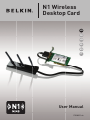 1
1
-
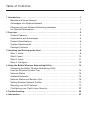 2
2
-
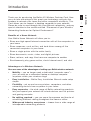 3
3
-
 4
4
-
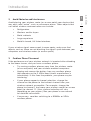 5
5
-
 6
6
-
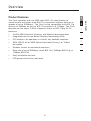 7
7
-
 8
8
-
 9
9
-
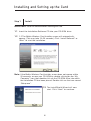 10
10
-
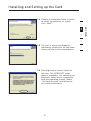 11
11
-
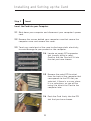 12
12
-
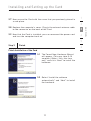 13
13
-
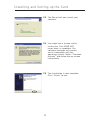 14
14
-
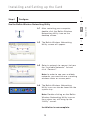 15
15
-
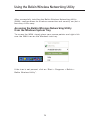 16
16
-
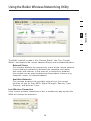 17
17
-
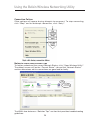 18
18
-
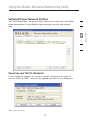 19
19
-
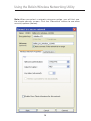 20
20
-
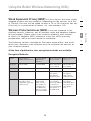 21
21
-
 22
22
-
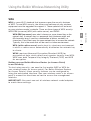 23
23
-
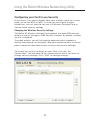 24
24
-
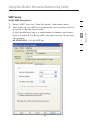 25
25
-
 26
26
-
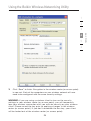 27
27
-
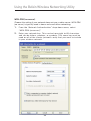 28
28
-
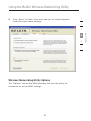 29
29
-
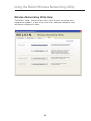 30
30
-
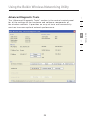 31
31
-
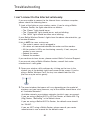 32
32
-
 33
33
-
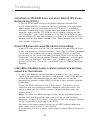 34
34
-
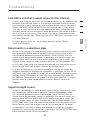 35
35
-
 36
36
-
 37
37
-
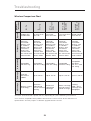 38
38
-
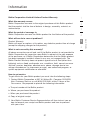 39
39
-
 40
40
-
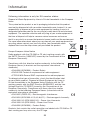 41
41
-
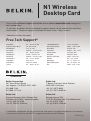 42
42
-
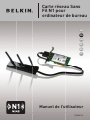 43
43
-
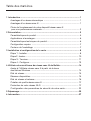 44
44
-
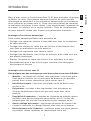 45
45
-
 46
46
-
 47
47
-
 48
48
-
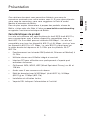 49
49
-
 50
50
-
 51
51
-
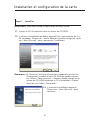 52
52
-
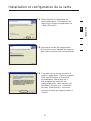 53
53
-
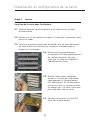 54
54
-
 55
55
-
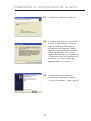 56
56
-
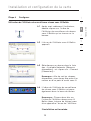 57
57
-
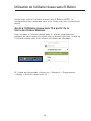 58
58
-
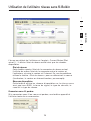 59
59
-
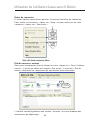 60
60
-
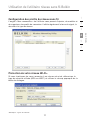 61
61
-
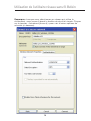 62
62
-
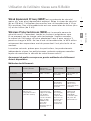 63
63
-
 64
64
-
 65
65
-
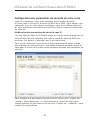 66
66
-
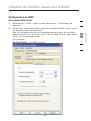 67
67
-
 68
68
-
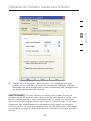 69
69
-
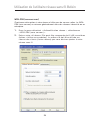 70
70
-
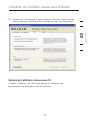 71
71
-
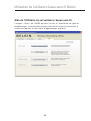 72
72
-
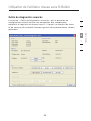 73
73
-
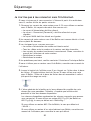 74
74
-
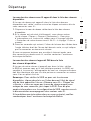 75
75
-
 76
76
-
 77
77
-
 78
78
-
 79
79
-
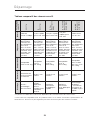 80
80
-
 81
81
-
 82
82
-
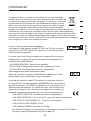 83
83
-
 84
84
-
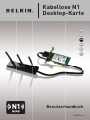 85
85
-
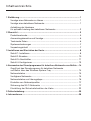 86
86
-
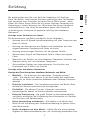 87
87
-
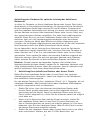 88
88
-
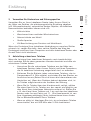 89
89
-
 90
90
-
 91
91
-
 92
92
-
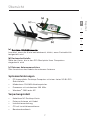 93
93
-
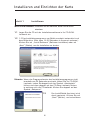 94
94
-
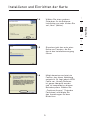 95
95
-
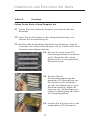 96
96
-
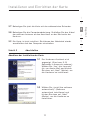 97
97
-
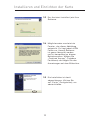 98
98
-
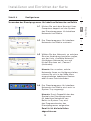 99
99
-
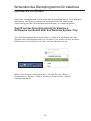 100
100
-
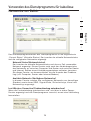 101
101
-
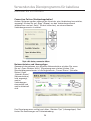 102
102
-
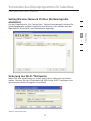 103
103
-
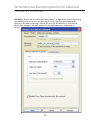 104
104
-
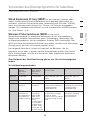 105
105
-
 106
106
-
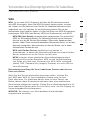 107
107
-
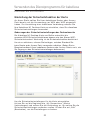 108
108
-
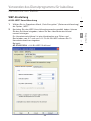 109
109
-
 110
110
-
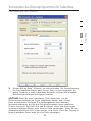 111
111
-
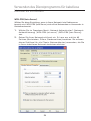 112
112
-
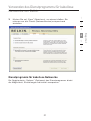 113
113
-
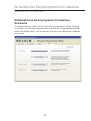 114
114
-
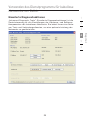 115
115
-
 116
116
-
 117
117
-
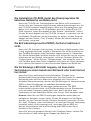 118
118
-
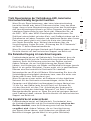 119
119
-
 120
120
-
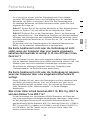 121
121
-
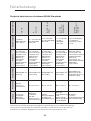 122
122
-
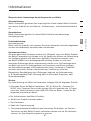 123
123
-
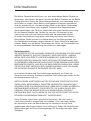 124
124
-
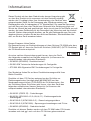 125
125
-
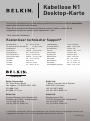 126
126
-
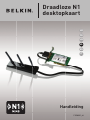 127
127
-
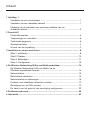 128
128
-
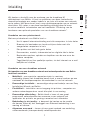 129
129
-
 130
130
-
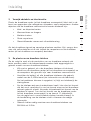 131
131
-
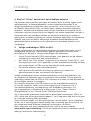 132
132
-
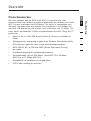 133
133
-
 134
134
-
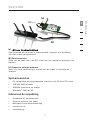 135
135
-
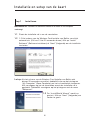 136
136
-
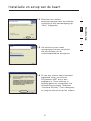 137
137
-
 138
138
-
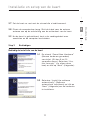 139
139
-
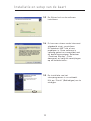 140
140
-
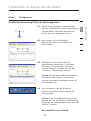 141
141
-
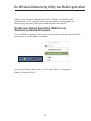 142
142
-
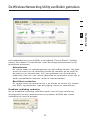 143
143
-
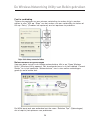 144
144
-
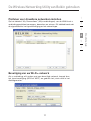 145
145
-
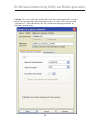 146
146
-
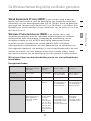 147
147
-
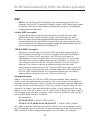 148
148
-
 149
149
-
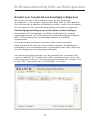 150
150
-
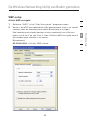 151
151
-
 152
152
-
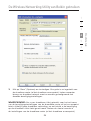 153
153
-
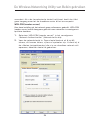 154
154
-
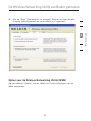 155
155
-
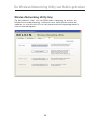 156
156
-
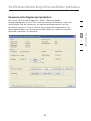 157
157
-
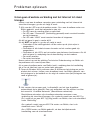 158
158
-
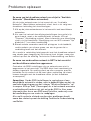 159
159
-
 160
160
-
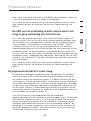 161
161
-
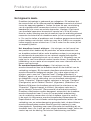 162
162
-
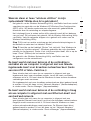 163
163
-
 164
164
-
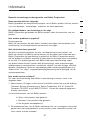 165
165
-
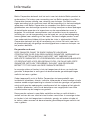 166
166
-
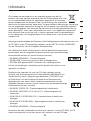 167
167
-
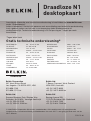 168
168
-
 169
169
-
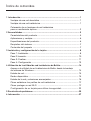 170
170
-
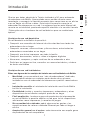 171
171
-
 172
172
-
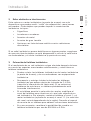 173
173
-
 174
174
-
 175
175
-
 176
176
-
 177
177
-
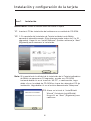 178
178
-
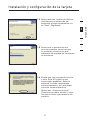 179
179
-
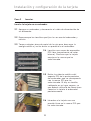 180
180
-
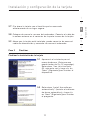 181
181
-
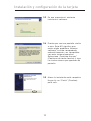 182
182
-
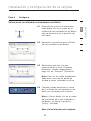 183
183
-
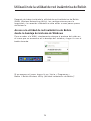 184
184
-
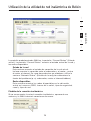 185
185
-
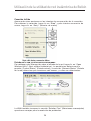 186
186
-
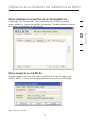 187
187
-
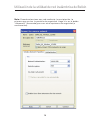 188
188
-
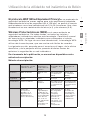 189
189
-
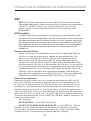 190
190
-
 191
191
-
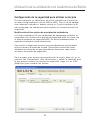 192
192
-
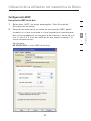 193
193
-
 194
194
-
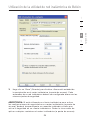 195
195
-
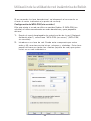 196
196
-
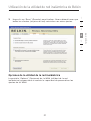 197
197
-
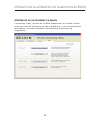 198
198
-
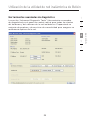 199
199
-
 200
200
-
 201
201
-
 202
202
-
 203
203
-
 204
204
-
 205
205
-
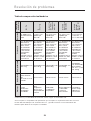 206
206
-
 207
207
-
 208
208
-
 209
209
-
 210
210
-
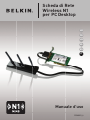 211
211
-
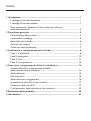 212
212
-
 213
213
-
 214
214
-
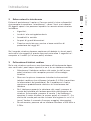 215
215
-
 216
216
-
 217
217
-
 218
218
-
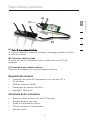 219
219
-
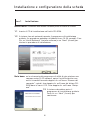 220
220
-
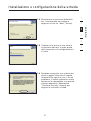 221
221
-
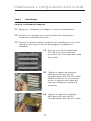 222
222
-
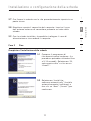 223
223
-
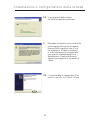 224
224
-
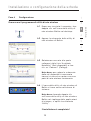 225
225
-
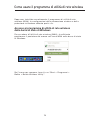 226
226
-
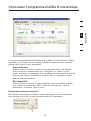 227
227
-
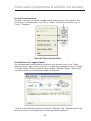 228
228
-
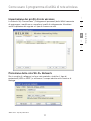 229
229
-
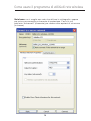 230
230
-
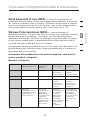 231
231
-
 232
232
-
 233
233
-
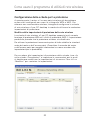 234
234
-
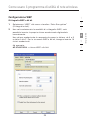 235
235
-
 236
236
-
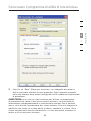 237
237
-
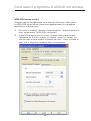 238
238
-
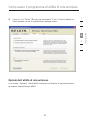 239
239
-
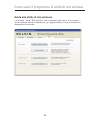 240
240
-
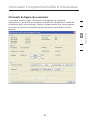 241
241
-
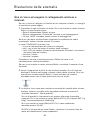 242
242
-
 243
243
-
 244
244
-
 245
245
-
 246
246
-
 247
247
-
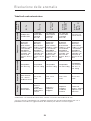 248
248
-
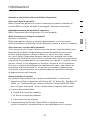 249
249
-
 250
250
-
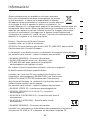 251
251
-
 252
252
Belkin CARTE RÉSEAU SANS FIL N1 POUR ORDINATEUR DE BUREAU #F5D8001FR Le manuel du propriétaire
- Catégorie
- Points d'accès WLAN
- Taper
- Le manuel du propriétaire
dans d''autres langues
- italiano: Belkin CARTE RÉSEAU SANS FIL N1 POUR ORDINATEUR DE BUREAU #F5D8001FR Manuale del proprietario
- English: Belkin CARTE RÉSEAU SANS FIL N1 POUR ORDINATEUR DE BUREAU #F5D8001FR Owner's manual
- español: Belkin CARTE RÉSEAU SANS FIL N1 POUR ORDINATEUR DE BUREAU #F5D8001FR El manual del propietario
- Deutsch: Belkin CARTE RÉSEAU SANS FIL N1 POUR ORDINATEUR DE BUREAU #F5D8001FR Bedienungsanleitung
- Nederlands: Belkin CARTE RÉSEAU SANS FIL N1 POUR ORDINATEUR DE BUREAU #F5D8001FR de handleiding
Documents connexes
-
Belkin ADAPTATEUR USB SANS FIL N1 #F5D8051FR Le manuel du propriétaire
-
Belkin F5D8011 Manuel utilisateur
-
Belkin F5D8013EA Manuel utilisateur
-
Belkin PM00730tt Manuel utilisateur
-
Belkin F5D9000 Manuel utilisateur
-
Belkin F5D8053EA Manuel utilisateur
-
Belkin CARTE RESEAU SANS FIL G MODE HAUT DEBIT POUR ORDINATEUR DE BUREAU #F5D7001FR Le manuel du propriétaire
-
Belkin CARTE RÉSEAU SANS FIL N1 POUR ORDINATEUR PORTABLE #F5D8011FR Le manuel du propriétaire
-
Belkin CARTE RÉSEAU SANS FIL G MODE HAUT DÉBIT POUR ORDINATEUR PORTABLE #F5D7011FR Le manuel du propriétaire
-
Belkin F5D9050UK Manuel utilisateur